عادة ما تكون الألعاب والتطبيقات التي تم تنزيلها من خلال ستيم مرة واحدة ، باستثناء التحديثات التي تحدث في بعض الأحيان. إنه أمر جيد أيضًا ، لأن بعض الألعاب يمكنها دفع 100 غيغابايت في الحجم ، إن لم يكن أكثر.

بالنسبة لأولئك منا الذين يتعين عليهم الآن القلق بشأن الحد الأقصى للبيانات من خدماتنا ، فإن مهمة نقل مكتبة Steam إلى كمبيوتر آخر يمكن أن تكون السبب في زيادة التكاليف والرسوم غير الضرورية بناءً على عدد العناصر الموجودة في مكتبتك.
يوفر Steam طريقة لعمل نسخة احتياطية من مكتبتك الحالية بسهولة نسبية ، طالما لديك محرك أقراص احتياطي كبير بما يكفي للنسخ الاحتياطي وساعتين للقتل.
قبل البدء ، تأكد من تحديث جميع التطبيقات والألعاب. إذا لم يكن الأمر كذلك ، فإن أول شيء سيحدث بعد الاستعادة من نسخة احتياطية هو تنزيل التحديثات.
دعم
مع تحديث كل شيء ، انقر على Steam في أعلى الزاوية اليسرى ، ثم حدد Backup and Restore Games .
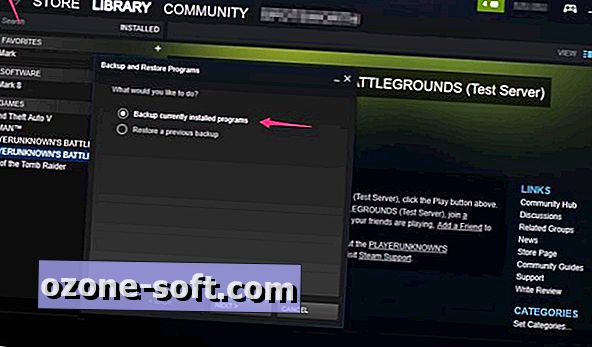
بعد ذلك ، حدد النسخ الاحتياطي للألعاب المثبتة حاليًا ، ثم حدد المربع بجوار كل تطبيق ولعبة تريد الاحتفاظ بنسخة احتياطية منها. اختر موقعًا لتخزين النسخة الاحتياطية ، ثم قم بإعطاء نسخة احتياطية اسمًا (تجاهل خيار CDROM أسفل حقل النص).
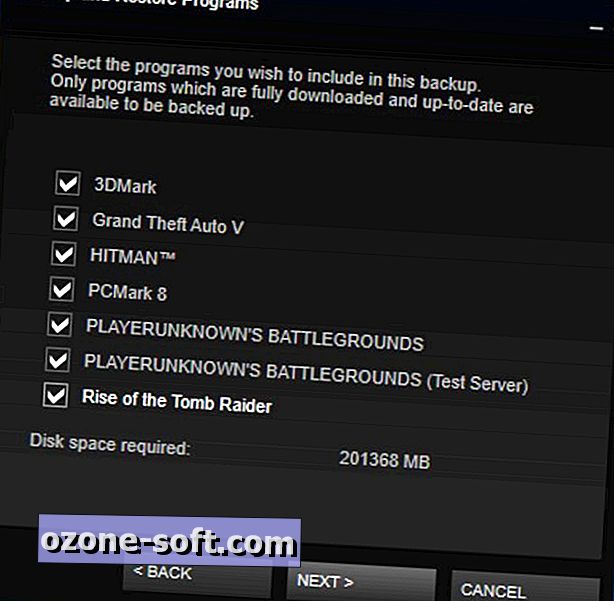
بمجرد بدء النسخ الاحتياطي ، اترك الكمبيوتر للقيام بأمره الخاص. استنادًا إلى حجم مكتبتك ، قد يستغرق الأمر بضع ساعات لإكمال العملية.
استعادة
لاستعادة النسخة الاحتياطية على جهاز كمبيوتر مختلف بعد تثبيت Steam وتسجيل الدخول إلى حسابك ، قم بتوصيل محرك الأقراص الخارجي ، حدد Steam > Backup and Restore Games > استعادة نسخة احتياطية سابقة > حدد موقع النسخ الاحتياطي> اختر التطبيقات أو الألعاب التي تريدها استعادة.
بعد انتهاء عملية الاستعادة ، يجب أن تكون جميع الإعدادات والتقدم سليمة. قد يستغرق الأمر بعض الوقت ، ولكن من المحتمل ألا يتجاوز الوقت الذي تستغرقه لتنزيل لعبة من البداية وليس لديك أي ضغط على سقف البيانات.













ترك تعليقك